Cara Instals Ulang Windows XP Dengan Benar 2016
Thursday, December 24, 2015
Untuk mencoba menginstal ulang Windows 7, klik link.
Klik di sini untuk belajar cara menginstal Windows 7 dengan flash.
Cara menginstal Windows XP Professional
Instalasi baru, instal ulang Windows XP
Setelah masalah serius, sistem windows, Anda biasanya perlu menginstal ulang Windows XP, sistem Windows bersih, dan mulai dari awal, proses sering disebut sebagai "membersihkan menginstal" atau "membersihkan menginstal."
Instalasi baru
Sebelum melakukan, Windows XP Professional Edition, terutama instalasi baru, yang paling penting, semua informasi pada drive sistem sebelumnya (biasanya drive C :) dalam proses akan dihapus, tetapi tidak menghapus drive lain Data. Instalasi Windows XP akan menghapus virus bahkan jika ada, itu benar-benar bersih dari virus.
Versi Windows XP
Bagaimana menginstal ulang Windows XP Professional atau Home Edition sangat sederhana dan mirip, bahkan bagi mereka tanpa banyak pengalaman dengan komputer dapat melakukan. Artikel ini dapat digunakan sebagai cara untuk mengarahkan instalasi penuh dari Windows XP Professional atau Home Instruksi dari Setup CD-ROM.
Bersiap untuk menginstal Windows XP
Persyaratan minimum untuk Windows XP
Pastikan terlebih dahulu bahwa komputer Anda memenuhi persyaratan sistem minimum untuk menjalankan Windows XP, sebaiknya dengan prosesor Intel Pentium 4 dan lebih banyak memori hingga 512 MB dan 128 MB VGA dan atas, sedangkan C: drive kapasitas lebih dari 30 gigabit byte (minimal 10 GB).
Pastikan Anda memiliki Windows XP "kunci produk" atau kode biasanya berisi password 25-karakter dalam CD.
Sebagai berikut: XXXXX-XXXXX-XXXXX-XXXXX-XXXXX
Untuk menginstal Windows XP
Proses instalasi Windows XP
Langkah-langkah berikut bagaimana untuk menginstal ulang Windows XP Professional Edition, lihat keterangan dari judul.
- Nyalakan PC / laptop, kemudian tekan DEL (biasanya pada komputer), atau komputer laptop dan F2, F1 atau ESC kadang-kadang merek lain. Hal ini dilakukan untuk masuk ke menu setup, untuk memastikan bahwa "Starting Windows" mulai dari CD, yang sangat penting.
- Buka menu Settings, seperti gambar di bawah (zoom bervariasi tergantung pada merek) dan kemudian mencari "Boot" digunakan untuk mengatur boot pertama ke CD instalasi Windows XP.
- Arahkan ke CD pertama, mengingat perubahan tampilan menu tergantung pada merek, tapi intinya adalah sama, posisi pertama dari CD biasanya bawah kiri atau deklarasi.
- Keluar dan menyimpan, maka ya, maka komputer / laptop akan diaktifkan. Tapi jangan lupa bahwa sebelum memasuki Windows XP CD ke dalam komputer / lapotnya reboot lagi.
- Layar berikut dapat ditekan ke dalam proses instalasi Windows XP tombol apa saja, diberikan 5 detik, jika tidak ditekan, tidak terjadi selama proses instalasi
- Masukkan proses instalasi, tidak melakukan apa-apa saat ini, hanya menonton.
- Tekan tombol Enter untuk memulai proses instalasi. (Dengan sub judul di bagian bawah)
- Tekan tombol F8 untuk menerima proses instalasi.
- Cara menginstal Windows XP Professional Edition
- Cara menginstal Windows XP Professional sistem operasi diinstal pada laptop, yang populer pada masanya, cahaya dengan ukuran minimal (persyaratan sistem). Tutorial ini menguraikan instalasi penuh dari Windows XP Professional Edition. Dalam artikel langkah-langkah berikut untuk Windows XP diinstal, berlaku untuk versi profesional, 32, 64, dengan gambar.
- Untuk mencoba menginstal ulang Windows 7, klik link.
- Klik di sini untuk belajar cara menginstal Windows 7 dengan flash.
Baca Juga : Cara Instal Ulang Windows XP dengan FlashdiskIsi: bagaimana memulai instalasi dari Windows XP Professional Edition - instalasi baru, instal ulang Windows XP - jaringan Instalasi - Windows XP versi - Mempersiapkan untuk instalasi - persyaratan minimum untuk Windows XP - langkah untuk menginstal Windows XP - Windows XP, proses instalasi - Catatan penting: Windows XP
Cara menginstal Windows XP Professional Edition dimulai
Instalasi baru, instal ulang Windows XP
Setelah masalah serius, sistem windows, Anda biasanya perlu menginstal ulang Windows XP, sistem Windows bersih, dan mulai dari awal, proses sering disebut sebagai "membersihkan menginstal" atau "membersihkan menginstal."
Instalasi baru
Sebelum melakukan, Windows XP Professional Edition, terutama instalasi baru, yang paling penting, semua informasi pada drive sistem sebelumnya (biasanya drive C :) dalam proses akan dihapus, tetapi tidak menghapus drive lain Data. Instalasi Windows XP akan menghapus virus bahkan jika ada, itu benar-benar bersih dari virus.
Versi Windows XP
Bagaimana menginstal ulang Windows XP Professional atau Home Edition sangat sederhana dan mirip, bahkan bagi mereka tanpa banyak pengalaman dengan komputer dapat melakukan. Artikel ini dapat digunakan sebagai cara untuk mengarahkan instalasi penuh dari Windows XP Professional atau Home Instruksi dari Setup CD-ROM. Cara Instals Windows XP
Bersiap untuk menginstal Windows XP
Persyaratan minimum untuk Windows XP
Pastikan terlebih dahulu bahwa komputer Anda memenuhi persyaratan sistem minimum untuk menjalankan Windows XP, sebaiknya dengan prosesor Intel Pentium 4 dan lebih banyak memori hingga 512 MB dan 128 MB VGA dan atas, sedangkan C: drive kapasitas lebih dari 30 gigabit byte (minimal 10 GB).
Pastikan Anda memiliki Windows XP "kunci produk" atau kode biasanya berisi password 25-karakter dalam CD.
Sebagai berikut: XXXXX-XXXXX-XXXXX-XXXXX-XXXXX
Untuk menginstal Windows XP
Proses instalasi Windows XP
Langkah-langkah berikut bagaimana untuk menginstal ulang Windows XP Professional Edition, lihat keterangan dari judul.
Klik di bawah ini untuk melihat dalam waktu lima menit dari ini video instalasi Windows XP
Video: Bagaimana menginstal Windows XP
- Nyalakan PC / laptop, kemudian tekan DEL (biasanya pada komputer), atau komputer laptop dan F2, F1 atau ESC kadang-kadang merek lain. Hal ini dilakukan untuk masuk ke menu setup, untuk memastikan bahwa "Starting Windows" mulai dari CD, yang sangat penting.
- Buka menu Settings, seperti gambar di bawah (zoom bervariasi tergantung pada merek) dan kemudian mencari "Boot" digunakan untuk mengatur boot pertama ke CD instalasi Windows XP.
- Arahkan ke CD pertama, mengingat perubahan tampilan menu tergantung pada merek, tapi intinya adalah sama, posisi pertama dari CD biasanya bawah kiri atau deklarasi.
- Keluar dan menyimpan, maka ya, maka komputer / laptop akan diaktifkan. Tapi jangan lupa bahwa sebelum memasuki Windows XP CD ke dalam komputer / lapotnya reboot lagi.
- Layar berikut dapat ditekan ke dalam proses instalasi Windows XP tombol apa saja, diberikan 5 detik, jika tidak ditekan, tidak terjadi selama proses instalasi
- Masukkan proses instalasi, tidak melakukan apa-apa saat ini, hanya menonton.
- Tekan tombol Enter untuk memulai proses instalasi. (Dengan sub judul di bagian bawah)
- Tekan tombol F8 untuk menerima proses instalasi.
- pengaturan partisi Go atau pengaturan juga dikenal sebagai laptop / hard drive. Nomor partisi ini berbeda, tergantung pada pre-set dari awal, tetapi dapat diatur untuk mengatur lagi. Berikut ini adalah 2, yaitu contoh partisi C: dan D: (C: dan D jendela Sistem alias: Data Alias / disk lokal), nama mungkin berbeda, tetapi pastikan untuk menginstal C:
- meyakinkan dihapus (dihapus) L.
- Pindahkan kursor atau partisi untuk menginstal Windows XP. Kemudian tekan ENTER atau membuat C (Membuat Partisi / membuat partisi) partisi baru. Perhatikan bahwa langkah yang sama untuk mengatur lainpun partisi, seperti pengaturan partisi D :( tapi D: biasanya berisi data pengguna, sehingga hati2 atau pertama cadangan untuk flash drive).
- Masukkan nomor diperlukan (biasanya 5) atau tekan tombol C atau tekan tombol ENTER saja ada. Ketik nomor - pada kenyataannya, mengatur lebar / ukuran C: partisi, umumnya direkomendasikan lebih dari 20 gigabyte (20000), jika Anda menekan tombol Enter untuk mode otomatis.
- Tekan ENTER
- Jangan melakukan apa-apa.
- Restart proses, tidak melakukan apa-apa
- Jangan menekan tombol apapun, tekan tombol, jika Anda kembali setelah partisi proses instalasi awal. Biarkan saja.
- Selesaikan instalasi Windows XP, tidak melakukan apa-apa.
- Jangan melakukan apa-apa.
- Tekan Next.
- Masukkan nama yang Anda inginkan.
- Ketika kode atau "Product Key" siap. Kemudian tekan Berikutnya
- Sekali lagi, ketik nama Anda ingin Komputer / laptop.
- Mengatur waktu untuk menyesuaikan. Pastikan tahun yang benar
- Klik Next.
- Klik Next.
- Jangan melakukan apa-apa.
- Jangan menekan tombol apapun, kemudian tekan jika Anda kembali ke titik awal.
- Tekan OK
- Tekan Ok
- Klik Next.
- Pilih merah (tidak sekarang), lalu tekan Next.
- Tekan melompat.
- Pilih No ... kemudian klik Berikutnya.
- Masukkan nama yang Anda inginkan. Kemudian tekan Next.
- Klik Finish.
- Menyambut proses instalasi Windows XP Professional telah berhasil. Keluarkan CD instalasi Windows XP, dan kemudian restart lagi.
Setelah instalasi Windows XP, kinerja umum Windows belum sempurna, sampai saat itu semua "driver" untuk menginstal driver biasanya membeli komputer / laptop disediakan dalam bentuk CD. Kekuatan pendorong utama adalah driver dari VGA PCI atau monitor, driver audio dan driver jaringan. Secara umum, itu driver VGA tidak terpasang.
Jika Anda tidak drive, itu adalah wajib untuk men-download motherboard komputer merek yang tepat. Ambil deskripsi singkat dari merek masing-masing yang Klik Start - Klik Run (kanan bawah) - Ketika dxdiag masukan, dan kemudian tekan Enter. Seperti dapat dilihat model, pencarian untuk pengemudi dan kata kunci Google. Cara Instals Ulang Windows XP Dengan Benar 2016
Pelajari tentang driver untuk Windows Klik pada link.
Dengan demikian, langkah cara menginstal Windows XP harapan berguna.
Tonton Video Cara Instals Ulang Windows XP Dengan Benar 2016 lihat dibawah ini





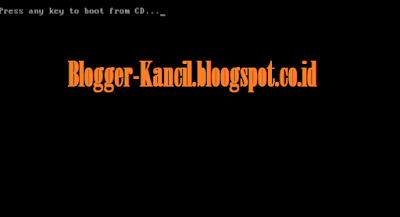

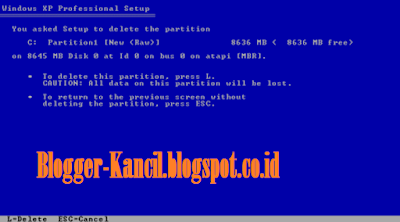


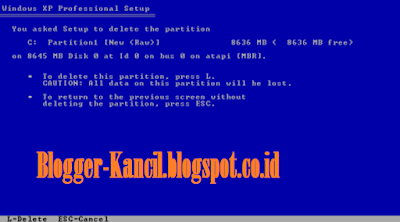







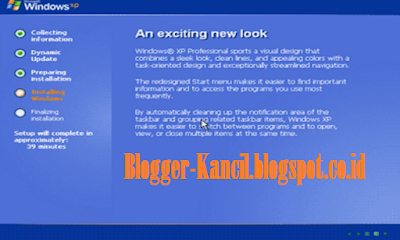



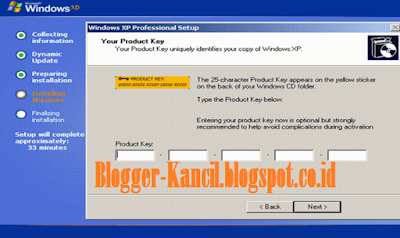
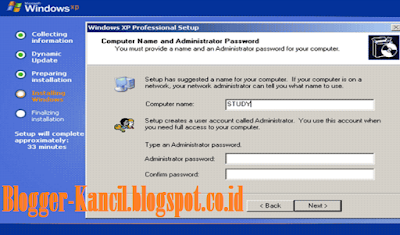

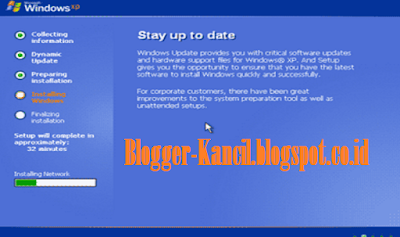
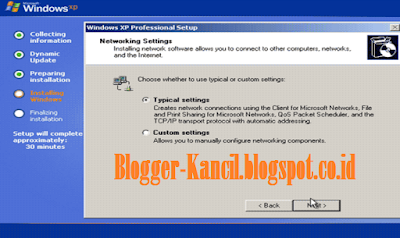

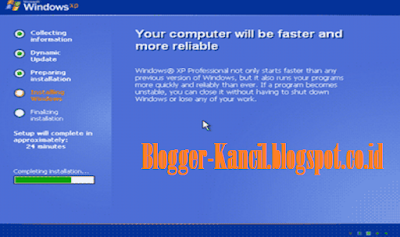




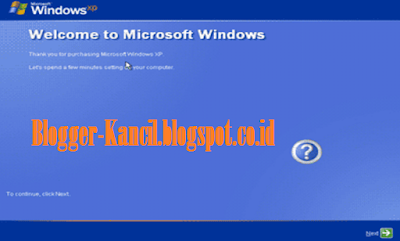



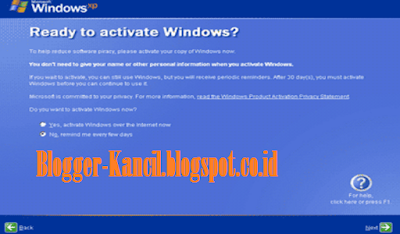












Terima kasih telah berbagi informasi
ReplyDeleteDAFTAR GRATIS OKEYNOTES.COM ONLINE DUNIA SEJAK 2012
ANDA LANGSUNG DAPAT MEMBUAT
IKLAN BARIS
MARKETPLACE
FORUM
BLOG
HALAMAN MEDIA
SIMPAN FOTO ALBUM
POSTING MUSIK
POSTING VIDEO
POSTING MENERIMA DONASI
CHATTING PRIBADI DAN GROUP
KIRIM FILE DOKUMEN
KEUNTUNGAN POIN
BERBELANJA ONLINE
PERBANYAK TEMAN DAN JARINGAN ANDA DENGAN JUTAAN PEMIRSA YANG AKAN MELIHAT POSTINGAN ANDA
Tipe Iklan
1. Iklan Banner (Slideshow, Flash Banner)
2. Iklan Klik (Sponsor, Platinum, Gold, VIP)
3. Iklan Media Sponsor
Maaf, berbagi informasi terbaru